La navigation privée est une fonctionnalité très populaire proposée par les navigateurs web modernes, y compris Firefox. Elle permet aux utilisateurs de naviguer sur Internet sans que les informations de leur historique de navigation, des cookies ou des formulaires remplis ne soient enregistrées sur leur ordinateur.
Cependant, pour diverses raisons, vous pouvez avoir besoin de désactiver cette fonctionnalité. Dans cet article, nous vous expliquerons comment désactiver la navigation privée dans Firefox sur un ordinateur Windows.
Pourquoi désactiver la navigation privée dans Firefox?
Il y a plusieurs raisons pour lesquelles vous pouvez vouloir désactiver la navigation privée.
- Surveiller l’activité de navigation de vos enfants ou de vos employés sur un ordinateur partagé.
- Accéder à des sites web qui ne fonctionnent pas correctement en mode de navigation privée.
- Éviter que des informations de navigation importantes soient perdues si vous fermez accidentellement une fenêtre de navigation privée.
- Pour enregistrer l’historique de navigation et les cookies pour certains sites web que vous utilisez fréquemment, pour faciliter leur accès et leur utilisation.
- Enfin, pour prévenir que les publicités et les contenus recommandés ne soient basés sur votre historique de navigation en mode privé, ce qui pourrait vous empêcher de découvrir de nouveaux contenus pertinents.
Comment désactiver la navigation privée dans Firefox sur un ordinateur Windows?
Voici les étapes à suivre pour désactiver la navigation privée dans Firefox sur un ordinateur Windows :
- Tout d’abord, pour accéder aux paramètres de confidentialité dans Firefox, vous pouvez taper « about:preferences#privacy » dans la barre d’adresse de votre navigateur.
- Ensuite, cliquez sur l’onglet » Vie privée & sécurité « .
- Décochez la case » Toujours utiliser le mode de navigation privée « .
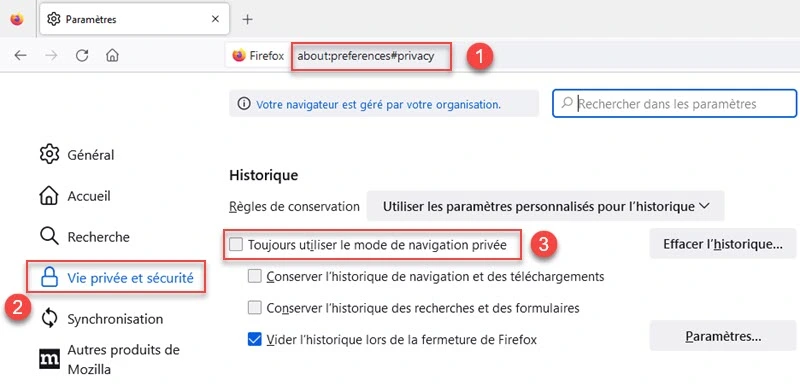
- Enfin, redémarrez le navigateur Firefox.
Une fois que vous avez suivi ces étapes, la navigation privée sera désactivée sur votre ordinateur et les sites web que vous visitez seront enregistrés dans l’historique de navigation.
Comment vérifier si la navigation privée est désactivée?
Pour vérifier si la navigation privée est désactivée, ouvrez une nouvelle fenêtre de navigateur et recherchez l’icône de masque de confidentialité située dans la barre d’outils. Si l’icône n’est plus visible, cela signifie que la navigation privée a été désactivée avec succès.
Les alternatives à la navigation privée
Si vous souhaitez protéger votre vie privée en ligne, il existe d’autres alternatives à la navigation privée. Par exemple, vous pouvez utiliser une extension de navigateur telle que » Privacy Badger » pour bloquer les traqueurs et les publicités. Vous pouvez également utiliser un VPN (réseau privé virtuel) pour masquer votre adresse IP et rendre votre activité de navigation plus anonyme.
Conseils pour maintenir votre confidentialité en ligne
En plus de désactiver la navigation privée, voici quelques conseils pour protéger votre vie privée en ligne :
- Utilisez des mots de passe forts et différents pour chaque compte en ligne.
- Il est recommandé de ne pas utiliser des réseaux Wi-Fi publics non sécurisés pour éviter les risques de sécurité.
- Il est préférable de ne pas partager des informations personnelles en ligne, telles que votre adresse, votre numéro de téléphone ou vos coordonnées bancaires.
- Optez pour des logiciels de sécurité tels qu’un antivirus et un pare-feu pour protéger votre ordinateur.
- Enfin, faites attention aux messages d’hameçonnage et ne cliquez jamais sur des liens suspects ou des pièces jointes.
Conclusion
Dans cet article, nous avons expliqué comment désactiver la navigation privée dans Firefox sur un ordinateur Windows. Nous avons également présenté des alternatives à la navigation privée pour protéger votre vie privée en ligne et des conseils pour maintenir votre sécurité en ligne. En suivant ces conseils, vous pouvez naviguer en toute sécurité sur Internet et protéger votre vie privée en ligne.